win10分辨率呈灰色状态的解决方法 win10显示分辨率无法调整
更新时间:2023-08-16 17:02:51作者:jiang
win10分辨率呈灰色状态的解决方法,在使用Windows 10操作系统时,有时我们会遇到一个令人困扰的问题,就是分辨率调整选项呈灰色状态,无法进行调整,这样的情况给我们的使用带来了不便,但幸运的是,我们可以采取一些解决方法来解决这个问题。本文将介绍一些有效的解决方案,帮助您解决Windows 10显示分辨率无法调整的困扰。无论是通过调整显示设置还是更新显示驱动程序,我们都将尽最大努力为您提供解决方案,帮助您恢复正常的分辨率调整功能。
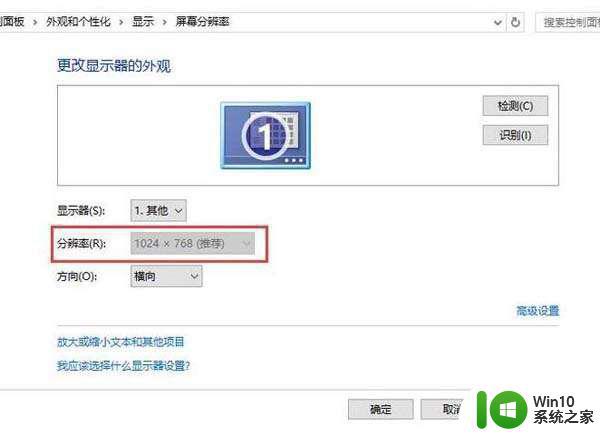
具体方法如下:
1、首先在win10桌面上点击鼠标右键,选择屏幕分辨率。
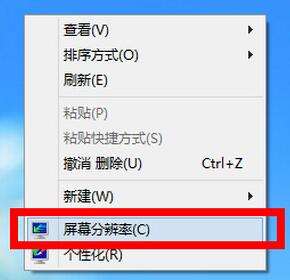
2、调出屏幕分辨率设置窗口后,点击打开高级设置选项。
3、在弹出的窗口中,点击适配器类型内的属性按钮。
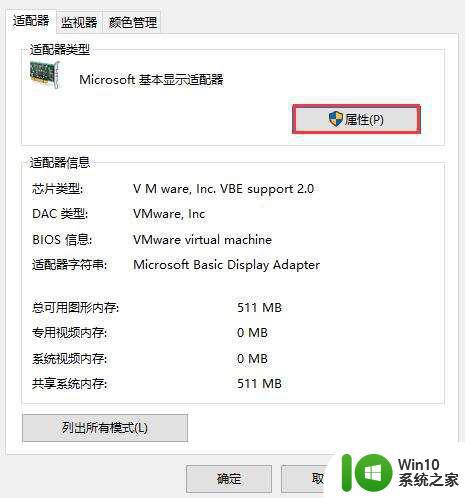
4、接着在调出的“xxx属性”窗口(不同的显卡驱动,名称也不同),切换至驱动程序选项卡,随后点击更新驱动程序。
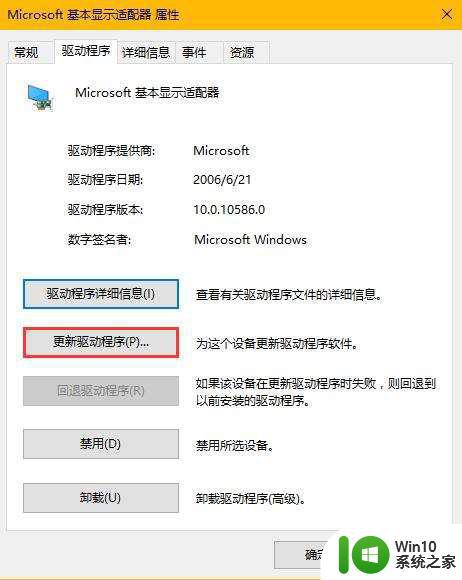
5、最后在更新驱动程序软件窗口中,点击“自动搜索更新的驱动程序软件”即可。
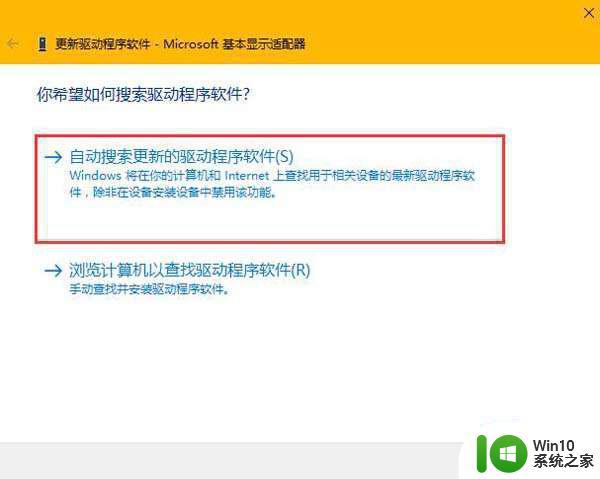
这就是解决Win10分辨率呈灰色状态的方法,如果遇到这种情况,可以根据小编提供的方法进行解决,希望这对大家有所帮助。
win10分辨率呈灰色状态的解决方法 win10显示分辨率无法调整相关教程
- win10旋转锁定亮度调节分辨率灰色怎么办 win10屏幕旋转锁定后亮度调节分辨率无法调整怎么解决
- 图文详解调整win10分辨率的方法 怎么调整win10分辨率
- win10电脑分辨率是灰色的改不了怎么办 win10电脑分辨率调节灰色无法点击
- win10软件分辨率太低如何调整 win10软件分辨率调整方法
- win10游戏一调分辨率系统分辨率也变了怎么办 Win10游戏分辨率调整后系统分辨率也跟着变了怎么办
- win10调节屏幕分辨率的方法 win10如何调整屏幕分辨率
- 大神教你调win10分辨率的方法 如何在Win10中调整屏幕分辨率
- win10分辨率太低的调整方法 win10电脑分辨率低怎么办
- win10调整分辨率后桌面显示模糊怎么办 win10分辨率调整后桌面变得模糊的解决方案
- win10设置分辨率的方法 win10如何调整屏幕分辨率
- win10修改分辨率灰色无法点击 win10修改分辨率选项灰色不可用
- win10查看电脑分辨率的方法 win10怎么查看显示器分辨率
- 蜘蛛侠:暗影之网win10无法运行解决方法 蜘蛛侠暗影之网win10闪退解决方法
- win10玩只狼:影逝二度游戏卡顿什么原因 win10玩只狼:影逝二度游戏卡顿的处理方法 win10只狼影逝二度游戏卡顿解决方法
- 《极品飞车13:变速》win10无法启动解决方法 极品飞车13变速win10闪退解决方法
- win10桌面图标设置没有权限访问如何处理 Win10桌面图标权限访问被拒绝怎么办
win10系统教程推荐
- 1 蜘蛛侠:暗影之网win10无法运行解决方法 蜘蛛侠暗影之网win10闪退解决方法
- 2 win10桌面图标设置没有权限访问如何处理 Win10桌面图标权限访问被拒绝怎么办
- 3 win10关闭个人信息收集的最佳方法 如何在win10中关闭个人信息收集
- 4 英雄联盟win10无法初始化图像设备怎么办 英雄联盟win10启动黑屏怎么解决
- 5 win10需要来自system权限才能删除解决方法 Win10删除文件需要管理员权限解决方法
- 6 win10电脑查看激活密码的快捷方法 win10电脑激活密码查看方法
- 7 win10平板模式怎么切换电脑模式快捷键 win10平板模式如何切换至电脑模式
- 8 win10 usb无法识别鼠标无法操作如何修复 Win10 USB接口无法识别鼠标怎么办
- 9 笔记本电脑win10更新后开机黑屏很久才有画面如何修复 win10更新后笔记本电脑开机黑屏怎么办
- 10 电脑w10设备管理器里没有蓝牙怎么办 电脑w10蓝牙设备管理器找不到
win10系统推荐
- 1 番茄家园ghost win10 32位官方最新版下载v2023.12
- 2 萝卜家园ghost win10 32位安装稳定版下载v2023.12
- 3 电脑公司ghost win10 64位专业免激活版v2023.12
- 4 番茄家园ghost win10 32位旗舰破解版v2023.12
- 5 索尼笔记本ghost win10 64位原版正式版v2023.12
- 6 系统之家ghost win10 64位u盘家庭版v2023.12
- 7 电脑公司ghost win10 64位官方破解版v2023.12
- 8 系统之家windows10 64位原版安装版v2023.12
- 9 深度技术ghost win10 64位极速稳定版v2023.12
- 10 雨林木风ghost win10 64位专业旗舰版v2023.12